Доступ к параметрам выключения в Windows 7 и Vista был очень простым. Можно получить к ним доступ, щелкнув по стартовой сфере, а затем щелкнув по маленькому треугольнику рядом с кнопкой выключения, расположенной в нижней правой части меню «Пуск».
Но в Windows 8 нужно выполнить больше шагов, чтобы получить доступ к параметрам выключения. Общеизвестно, что меню «Пуск» было удалено из Windows 8, а параметры выключения (выключение, перезапуск, спящий режим и режим сна) были перемещены в чудо-зону настроек, к которой можно перейти, переместив курсор мыши в верхнюю часть. -право в углу экрана, а затем нажмите Настройки.

Пользователи, которые хотят быстро получить доступ к параметрам выключения, имеют несколько вариантов в Windows 8. Можно добавить все эти параметры в меню Win + X с помощью утилиты Windows 8 Power Shortcuts или установить программу ViStart, чтобы вернуться к старому стилю запуска. меню. Другой вариант - переключиться на рабочий стол, а затем нажать клавиши Alt + F4, чтобы открыть диалоговое окно выключения.
Люди, которые хотели бы получить доступ ко всем параметрам питания прямо с начального экрана, могут использовать небольшой инструмент под названием « Ярлыки питания системы» для выключения, перезапуска, перехода в спящий режим, выхода из системы, блокировки и спящего режима на начальном экране.
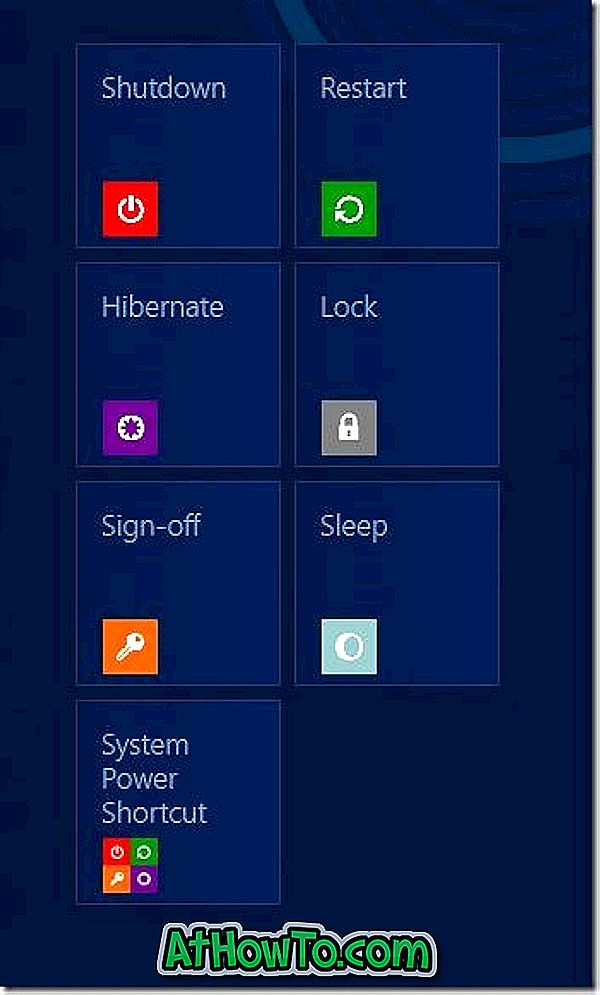
Просто скачайте и запустите программу установки, чтобы добавить все эти ярлыки на начальный экран. Вы можете удалить один или несколько ярлыков с экрана «Пуск», щелкнув правой кнопкой мыши плитку, которую вы хотите удалить, и выбрав пункт «Открепить из пуска» на панели приложения, которая отображается в нижней части экрана.
Можно также закрепить плитку на панели задач, щелкнув правой кнопкой мыши и выбрав опцию «Закрепить на панели задач». Программа работает как на x86, так и на x64 системах.
Скачать ярлыки питания системы













